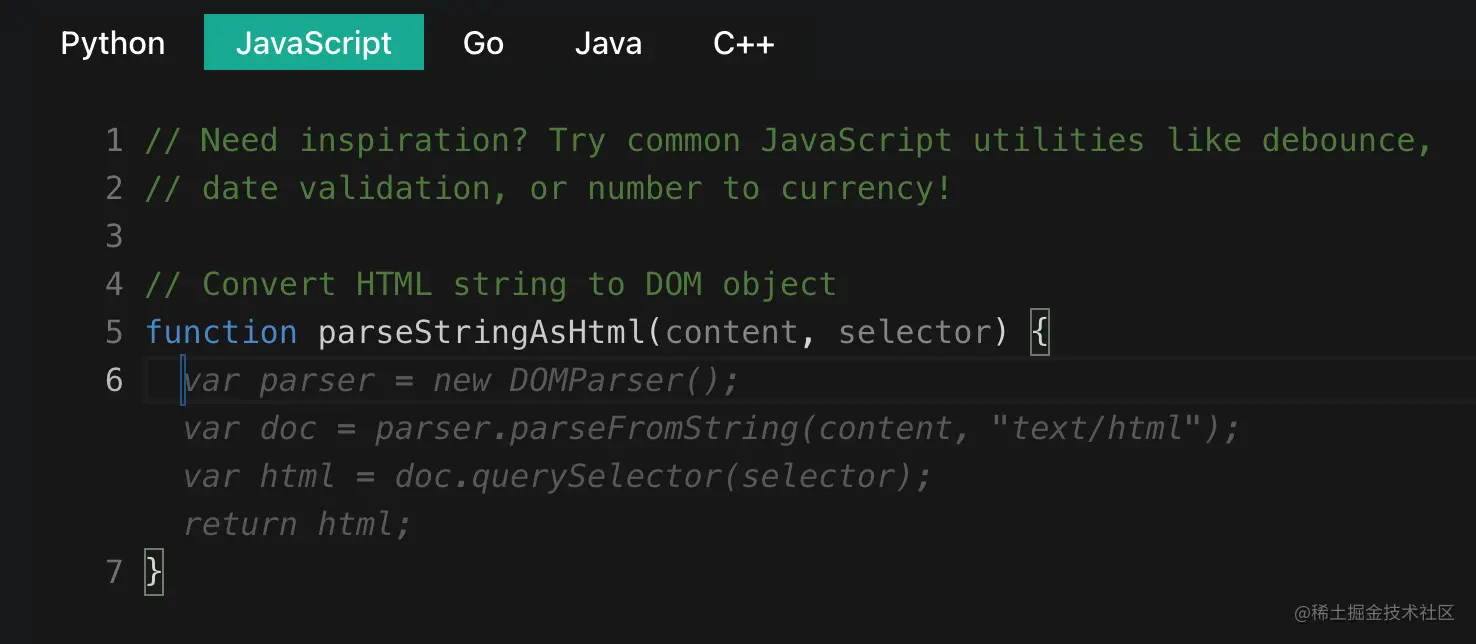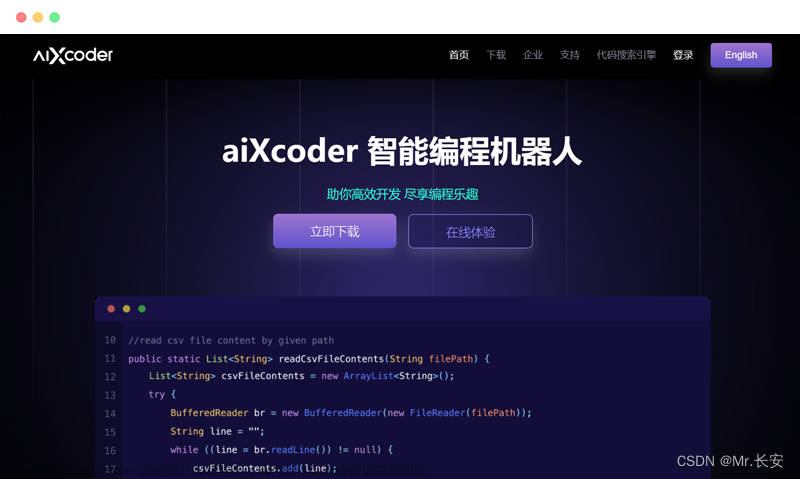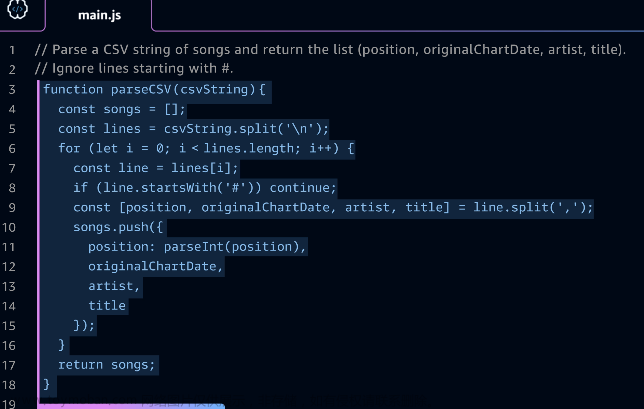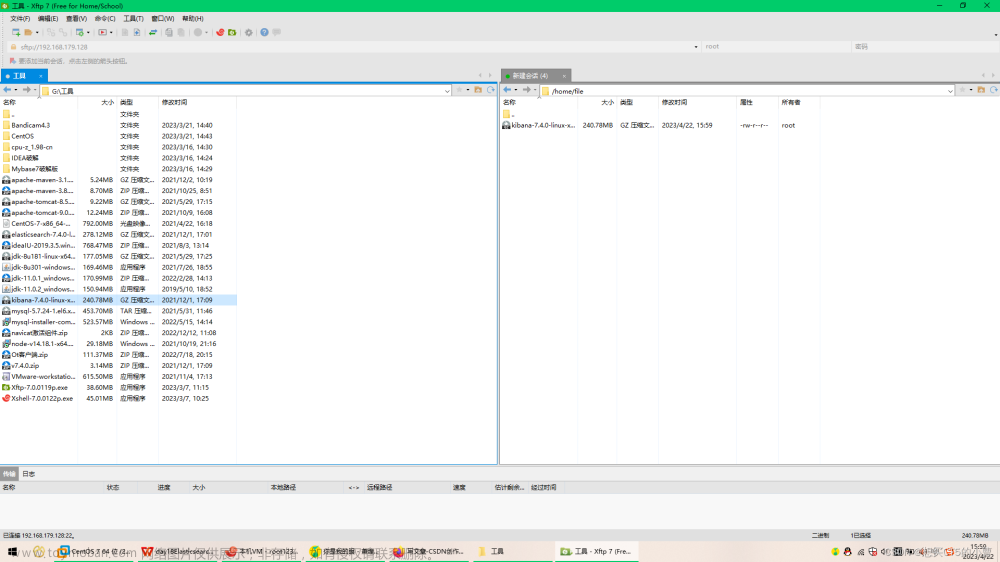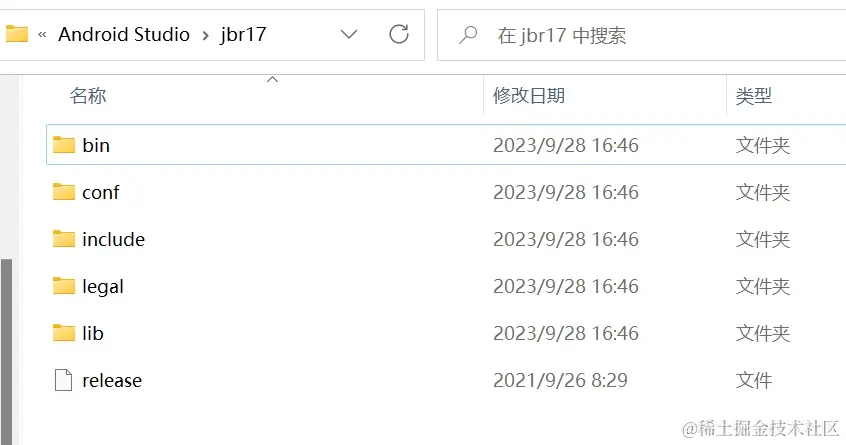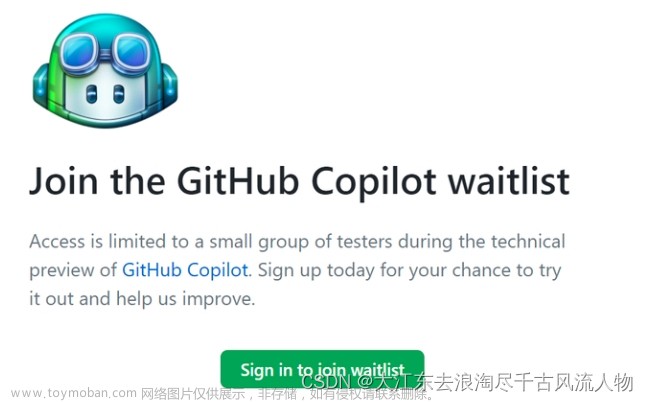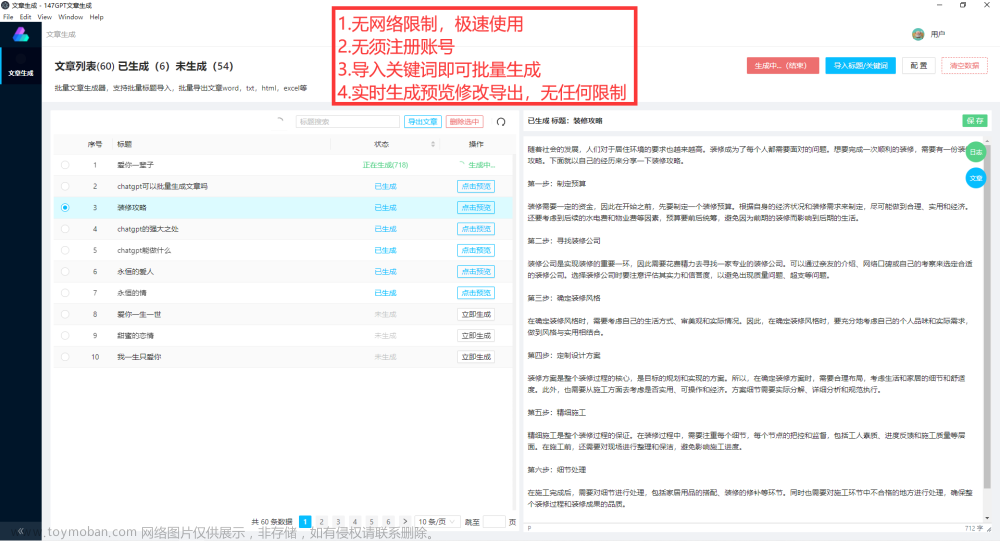Midjourney 提示词命令 可以使用 辅助工具 进行生成 , 辅助工具如下 :
- Midjourney Prompt Tool 自定义命令工具
- Midjourney Prompt Generator 命令生成器
- Prompt Hero 命令搜索引擎
一、Midjourney Prompt Tool 自定义命令工具
Midjourney Prompt Tool 自定义命令工具 : https://prompt.noonshot.com/
注意 : 要使用 Google 的 Chrome 浏览器访问该网站 , 其它浏览器可能无法正常弹出选项 ;
进入该网页后 , 界面如下 :

在上述界面中 , 可以选择生成详细的 Midjourney 提示词 ;
1、设置描述词
在顶部的多行文本输入框中 , 输入详细的描述内容 ;
输入描述后 , 在输入框底部中心位置显示了该描述词的权重 , 权重值从 0 ~ 5 , 精确到小数点后一位数字 ;

当前完整的提示词为 :
/imagine prompt: Catgirl::1.6 anime::1 --v 4
2、设置风格
点击 Styles 按钮 , 可以设置 Midjourney 风格 ;

在弹出的对话框中 , 可以查看风格选项 , 选择 Anim 风格 , 此外还可以设置该风格的权重 , 范围 0 ~ 5 ;

选择完毕后 , 点击右下角的 Contine 按钮 , 在之前的提示词基础上增加了 anime::1 提示词 , 当前完整的提示词为 :
/imagine prompt: Catgirl::1.6 anime::1 --v 4
3、设置灯光
点击 Lighting 按钮 , 可以进行灯光设置 ,

点击上述按钮后 , 弹出如下界面 , 选择直射阳光 , 可以设置起权重 , 这里选择默认值 1 ,

选择后 , 会增加 direct sunlight::1 提示词 , 完整的提示词如下 :
/imagine prompt: Catgirl::1.6 anime::1 direct sunlight::1 --v 4
4、设置相机参数
点击 Camera 按钮 , 可以设置相机参数选项 ,

在弹出的相机选项中 , 选择一个相机设置 , 会增加 satellite imagery::1 提示词 ;

选择完毕后 , 点击右下角的 Continue 按钮 , 即可设置完成 , 完整的提示词为 :
/imagine prompt: Catgirl::1.6 anime::1 direct sunlight::1 satellite imagery::1 --v 4
5、设置艺术家参数
点击 Artists 按钮 , 可以设置艺术家参数提示词 ,

点开后的面板如下 , 艺术家就不选了 , 个人欣赏不了艺术 , 感觉都不咋好看 ;文章来源:https://www.toymoban.com/news/detail-499424.html
 文章来源地址https://www.toymoban.com/news/detail-499424.html
文章来源地址https://www.toymoban.com/news/detail-499424.html
到了这里,关于【Midjourney】Midjourney 辅助工具 ① ( 自定义命令工具 | 设置描述词 | 设置风格 | 设置灯光 | 设置相机 | 设置艺术家 )的文章就介绍完了。如果您还想了解更多内容,请在右上角搜索TOY模板网以前的文章或继续浏览下面的相关文章,希望大家以后多多支持TOY模板网!